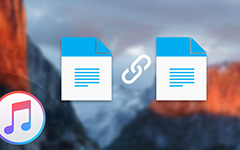Comment trouver l'emplacement de sauvegarde iTunes pour supprimer les sauvegardes
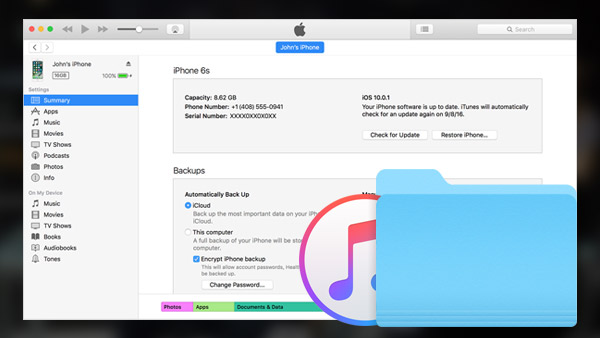
Si vous avez musique transférée de l'iPhone à iTunes par erreur, vous devez accéder à l'emplacement de sauvegarde iTunes pour supprimer les fichiers. Lorsque vous trouvez difficile de trouver l'emplacement de sauvegarde iTunes, vous pouvez le remplacer par un emplacement familier. Et puis vous pouvez gérer les données iTunes plus facilement par la suite. Il suffit d'apprendre tout ce qui concerne l'emplacement d'iTunes Backup à partir de l'article.
1. Accès aux emplacements de sauvegarde iTunes sur Windows / Mac
Que vous utilisiez Mac OSX ou Windows, vous pouvez sauvegarder iPhone, iPad et autres iDevice sur iTunes. Où se trouve l'emplacement de sauvegarde iTunes sur Windows et Mac? iTunes sauvegarde tous les fichiers iPhone, y compris les photos, vidéos, applications et autres fichiers de données.
Trouvez des sauvegardes sur votre Mac
Pour trouver une liste de vos sauvegardes, cliquez sur la barre de recherche dans la barre de menus. Puis entrez ~ / Bibliothèque / Application Support / MobileSync / Sauvegarde /L’ ~ présente le dossier d'accueil. Si vous ne voyez pas Library dans votre dossier personnel, maintenez la touche Option enfoncée et cliquez sur le bouton Go menu.
Bien entendu, vous pouvez également accéder à l'emplacement de sauvegarde iTunes avec le chemin suivant.
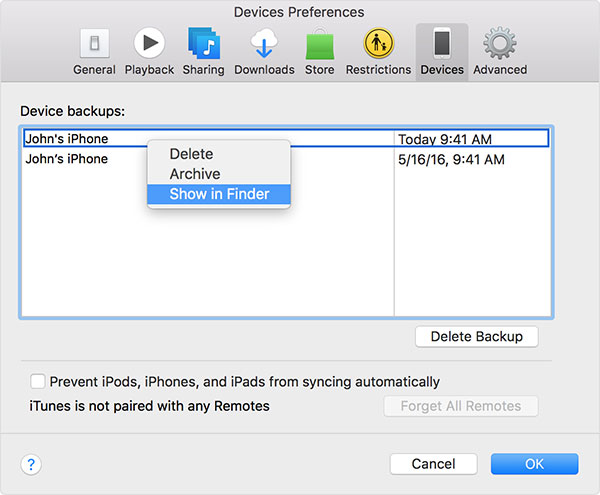
- 1. Ouvrir iTunes dans la barre de menu, puis choisissez Préférences option.
- 2. Sélectionnez l'option Périphériques pour choisir le fichier de sauvegarde iTunes.
- 3. Appuyez sur Contrôle et sur la sauvegarde souhaitée, puis choisissez Afficher dans le dossier.
Accéder aux sauvegardes sous Windows
Vous pouvez accéder à l'emplacement de sauvegarde iTunes sur les systèmes d'exploitation Windows dans des chemins différents.
- Windows XP: Documents and Settings (nom d'utilisateur) / Application Data / Apple Computer / MobileSync / Backup
- Windows Vista: Utilisateurs (nom d'utilisateur) AppData / Roaming / Apple Computer / MobileSync / Sauvegarde
- Windows 7: Utilisateurs (nom d'utilisateur) / AppData / Roaming / Apple Computer / MobileSyncBackup
- Windows 8: Utilisateurs (nom d'utilisateur) / AppData / Itinérance / Apple Computer / MobileSync / Backup
- Emplacement de sauvegarde Windows 10 iTunes: C: \ Users \ USER \ AppData \ Itinérance \ Apple Computer \ MobileSync \ Backup
- 1. Recherchez la barre de recherche de votre système d'exploitation Windows.
- 2. Dans la barre de recherche, entrez %données d'application%, Press Retour.
- 3. Double-cliquez sur ces dossiers: Ordinateur Apple> MobileSync> Sauvegarde.
Voici la méthode pour accéder à l'emplacement de sauvegarde iTunes à partir du PC Windows.
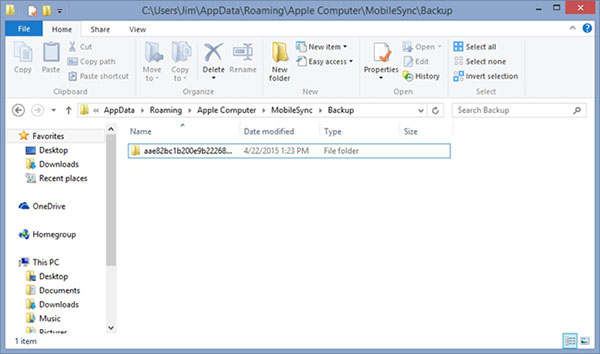
2. Modification de l'emplacement de sauvegarde iTunes
Comme vous le savez, c'est un chemin profond pour trouver l'emplacement de sauvegarde iTunes. En ce qui concerne le cas, vous devez modifier l'emplacement de sauvegarde de l'iPhone pour libérer de l'espace pour le lecteur ou modifier pour un chemin simple. Voici la méthode détaillée pour modifier l'emplacement de sauvegarde iTunes à partir du processus suivant.
- 1. Juste fermer iTunes une fois que vous avez sauvegardé des fichiers sur iTunes.
- 2. Naviguez jusqu'au dossier où se trouvent les sauvegardes de votre iPhone. Copiez tous les fichiers de sauvegarde et collez-les dans le dossier que vous souhaitez enregistrer les sauvegardes de l'iPhone.
- 3. Allez dans le coin inférieur gauche et cliquez sur Accueil. Dans le champ de recherche, entrez cmd.exe. Le programme cmd.exe apparaît. Faites un clic droit dessus et choisissez Exécuter en tant qu'administrateur.
- 4. Et puis, dans l'invite de commande, entrez le commandant: mklink / j "C: Users (nom d'utilisateur) AppDataRoamingApple ComputerMobileSyncBackup""D: empBackup".
- 5. Une fois l'emplacement de sauvegarde iTunes modifié, vous pouvez les enregistrer dans le dossier souhaité en conséquence.
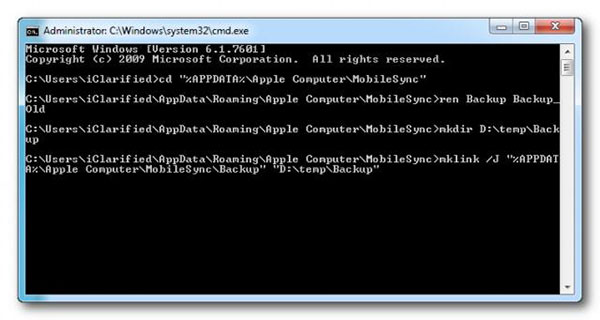
Comme pour les systèmes d'exploitation Mac, vous pouvez modifier l'emplacement du compte iCloud. Cliquez Paramètres> iCloud> Compte sur votre iPhone. Déconnectez-vous de votre compte iCloud et connectez-vous à un autre.
3. Suppression de la sauvegarde iTunes depuis l'emplacement
- 1. Il suffit de trouver les fichiers de sauvegarde de l'iPhone à partir de l'emplacement de sauvegarde iTunes comme les informations ci-dessus.
- 2. Faites un clic droit sur la sauvegarde que vous souhaitez supprimer et cliquez sur Déplacer vers la corbeille. La prochaine fois que vous videz votre corbeille, la sauvegarde disparaîtra pour toujours.
Si vous sauvegardez fréquemment des fichiers iPhone, vous devrez peut-être supprimer certains fichiers de sauvegarde iTunes inutiles. Surtout quand vous avez un nouvel iPhone, vous ne pouvez pas trouver incompatible avec les anciennes sauvegardes iTunes. Vous devez supprimer une sauvegarde iTunes de l'emplacement.
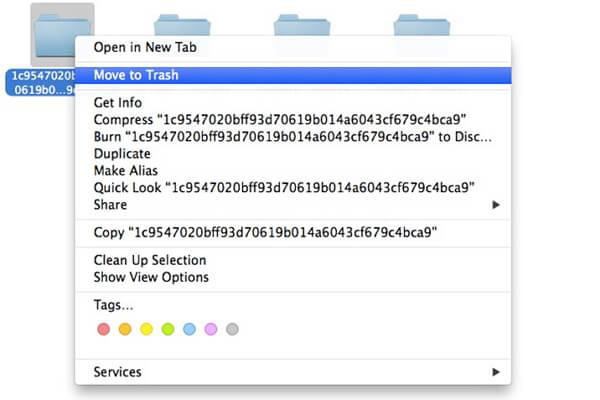
Assurez-vous que la dernière sauvegarde iTunes est disponible si vous souhaitez transférer les anciennes données iPhone d’iTunes vers un nouvel iPhone. Une fois que vous supprimez toutes vos informations disponibles, toutes les informations seront perdues.
4. Restauration des fichiers de sauvegarde iTunes
Que devez-vous faire si vous ne trouvez pas la sauvegarde de l'iPhone dans l'emplacement de sauvegarde iTunes ou si vous ne la supprimez pas accidentellement? Même si vous pouvez trouver des fichiers de sauvegarde pour iPhone, vous constaterez que les fichiers de sauvegarde iTunes ne peuvent pas être ouverts. Tipard Récupération de Données iPhone est l'outil le plus efficace pour résoudre ces problèmes. Apprenez simplement plus de détails sur les fonctionnalités de Tipard iPhone Data Recovery comme ci-dessous.
- 1. La récupération a supprimé ou perdu des données iPhone directement à partir de la sauvegarde iTunes, même si les fichiers de l'emplacement de sauvegarde iTunes ne peuvent pas s'ouvrir.
- 2. Prévisualiser les fichiers de récupération dans le programme avant la récupération. Le programme vous permet de prévisualiser les données avant de commencer la récupération.
- 3. Récupérez facilement tous les types de données iPhone supprimées de l'iPhone et d'autres iDevices.
- 4. Même si vous n'avez pas sauvegardé les données iPhone sur iTunes ou iCloud, le programme restaure les données importantes en conséquence.
- 5. Le programme prend en charge l'iPhone 7 / 7 Plus / 6 / 6 et d'autres types d'iDevice avec les systèmes d'exploitation iOS 10 ou supérieurs.
5. Comment récupérer une sauvegarde iPhone avec Tipard iPhone Data Recovery
Tipard iPhone Data Recovery est l'un des outils les plus efficaces pour récupérer les données iPhone ou les fichiers iTunes supprimés. Il existe trois types de mode de récupération, Récupérer depuis un appareil iOS, Récupérer à partir de fichiers de sauvegarde iTunes et Récupérer à partir de la sauvegarde iCloud. Si vous ne pouvez pas ouvrir la sauvegarde de l'iPhone à partir de l'emplacement de sauvegarde iTunes, vous pouvez choisir le mode Récupérer à partir du fichier de sauvegarde iTunes pour restaurer les données de l'iPhone.
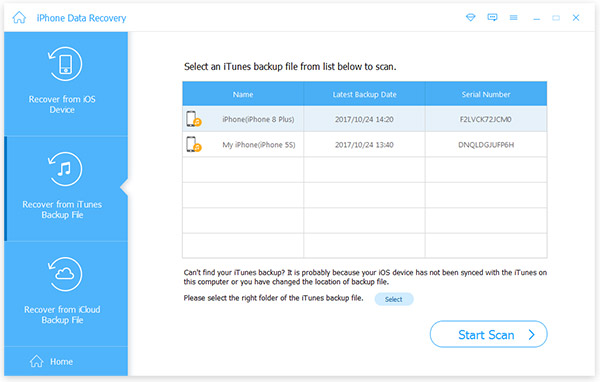
- 1. Choisissez Récupérer à partir du fichier de sauvegarde iTunes
- Après avoir lancé le logiciel iPhone Data Recovery, sélectionnez le deuxième onglet Récupérer à partir du fichier de sauvegarde iTunes. Vous verrez tous les fichiers de sauvegarde iTunes sur votre ordinateur.
- 2. Sélectionnez le fichier de sauvegarde iTunes à récupérer
- Sélectionnez le fichier de sauvegarde iTunes de votre iPhone et cliquez sur le bouton Démarrer l'analyse. Il récupérera la sauvegarde iTunes même si vous ne pouvez pas l'obtenir à partir de l'emplacement de sauvegarde iTunes.
- 3. Récupérer des données à partir de fichiers de sauvegarde iTunes
- Lorsque l'analyse est terminée, sélectionnez les fichiers que vous souhaitez récupérer et cliquez sur le bouton Récupérer bouton dans le coin en bas à droite.
Lorsque vous devez récupérer des fichiers de sauvegarde iPhone, vous pouvez accéder à l'emplacement de sauvegarde iTunes pour vérifier les fichiers en conséquence. Et puis vous pouvez gérer les fichiers de sauvegarde de l'iPhone ou modifier l'emplacement de sauvegarde iTunes facilement. Une fois que vous ne pouvez plus ouvrir le fichier de sauvegarde à partir de l'emplacement de sauvegarde iTunes, vous pouvez également utiliser Tipard iPhone Data Recovery pour récupérer le fichier de suppression en conséquence. Le programme fournit d’excellentes fonctionnalités plus que votre imagination. S'il y a une autre requête liée à l'emplacement de sauvegarde iTunes et aux fichiers de sauvegarde iPhone, vous pouvez partager plus de détails dans les commentaires maintenant.